|
|
Dividi clip (divide una singola clip se selezionata, altrimenti tutte le clip al momento corrente) |
||
|
|
Elimina la clip selezionata |
||
|
|
Ingrandisci |
||
|
|
Rimpicciolisci |
||
|
|
Seleziona la clip al momento corrente |
||
|
|
Aggiungi voce fuori campo |
||
|
|
Aggiungi transizione |
||
|
|
Aggiungi clip vuota |
||
|
|
Aggiungi titolo principale |
||
|
|
Aggiungi titolo sovrapposto |
Advertisement
|
|
Inizio clip di taglio |
||
|
|
Tagliare l'estremità della clip |
||
|
|
Informazioni sulla clip |
||
|
|
Rifinitura scorrevole |
||
|
|
Clona clip |
||
|
|
Scollega audio |
||
|
|
Collega/Scollega |
||
|
|
Mostra preset |
||
|
|
Attributi appunti |
||
|
|
Modifica clip |
||
Anteprima della cronologia |
|||
|
|
Riproduci/Pausa |
||
|
|
Riproduci dall'inizio |
||
|
|
Vai al taglio precedente |
||
|
|
Vai al taglio successivo |
||
|
|
Torna indietro di un fotogramma |
||
|
|
Fai un passo avanti |
||
|
|
Passo 10 fotogrammi indietro |
||
|
|
Passo 10 fotogrammi avanti |
||
|
|
Vai all'inizio della cronologia |
||
|
|
Vai alla fine della cronologia |
||
|
|
Interrompere la riproduzione |
||
|
|
Riproduci in avanti (premi di nuovo per riprodurre a velocità 2x) |
||
|
|
Disfare |
||
|
|
Rifare |
||
|
In Source Viewer (dopo aver selezionato una clip nella libreria o aver mostrato Info/Slip-trimmer per la clip selezionata nella Timeline)
|
|||
|
|
Riproduci/Pausa |
||
|
|
Gioca da Mark-In |
||
|
|
Vai al segno precedente |
||
|
|
Vai al segno successivo |
||
|
|
Torna indietro di un fotogramma |
||
|
|
Fai un passo avanti |
||
|
|
Passo 10 fotogrammi indietro |
||
|
|
Passo 10 fotogrammi avanti |
||
|
|
Vai all'inizio della clip |
||
|
|
Vai alla fine della clip |
||
|
|
Riproduzione inversa (premere di nuovo per riprodurre la riproduzione inversa a velocità 2x) |
||
|
|
Interrompere la riproduzione |
||
|
|
Riproduci in avanti (premi di nuovo per riprodurre a velocità 2x) |
||
|
|
Contrassegna nel fotogramma corrente |
||
|
or
|
|||
|
|
Segna nel fotogramma corrente |
||
|
or
|
|||
|
|
Inserisci nella traccia principale |
||
|
|
Cancella i segni (reimposta la clip completa) |
||
|
|
Mostra visualizzazione informazioni |
||
|
|
Mostra la vista del trimmer scorrevole |
||
|
|
Chiudi visualizzatore sorgente |
||
Advertisement |
|||
|
|
Riproduci/Pausa |
||
|
|
Gioca da Mark-In |
||
|
|
Vai al segno precedente |
||
|
|
Vai al segno successivo |
||
|
|
Torna indietro di un fotogramma |
||
|
|
Fai un passo avanti |
||
|
|
Passo 10 fotogrammi indietro |
||
|
|
Passo 10 fotogrammi avanti |
||
|
|
Vai all'inizio della clip |
||
|
|
Vai alla fine della clip |
||
|
|
Riproduzione inversa (premere di nuovo per riprodurre la riproduzione inversa a velocità 2x) |
||
|
|
Interrompere la riproduzione |
||
|
|
Riproduci in avanti (premi di nuovo per riprodurre a velocità 2x) |
||
|
|
Disfare |
||
|
|
Rifare |
||
|
|
Chiudi Clip Editor (ritorna alla timeline) |
||
|
Fonte: LumaTouch
|
|||
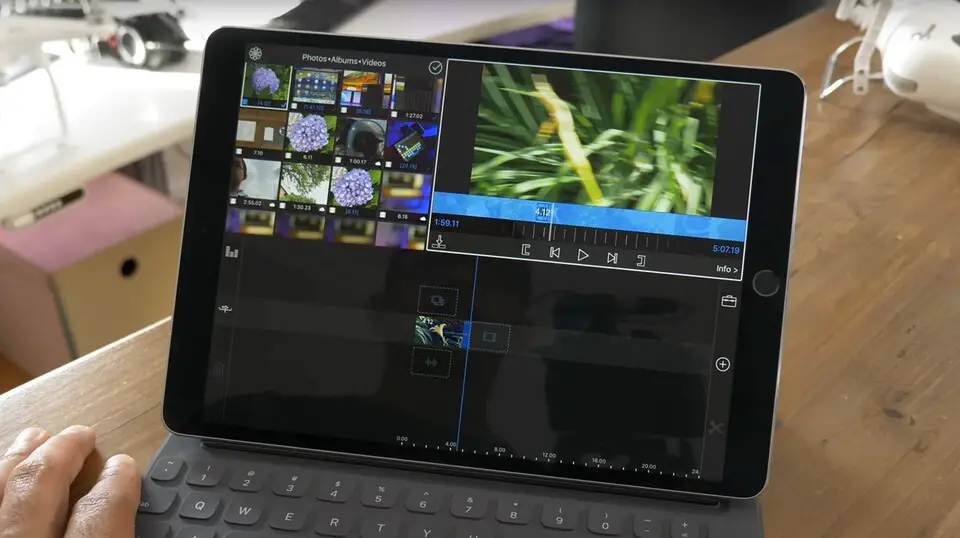
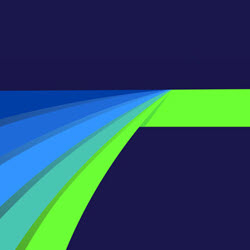
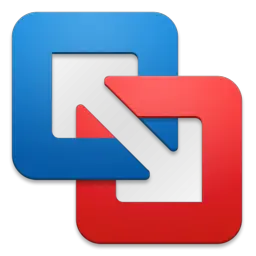



What is your favorite LumaFusion hotkey? Do you have any useful tips for it? Let other users know below.
1110107
499624
411963
368513
308601
279017
23 hours ago
24 hours ago
2 days ago Updated!
2 days ago
2 days ago
3 days ago
Latest articles